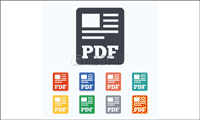スポンサーリンク
 PDF Anti-Copy 公式サイト(ダウンロード) Windows XP/Vista/7/8/10
PDF Anti-Copy 公式サイト(ダウンロード) Windows XP/Vista/7/8/10
| 目 次 1.PDF Anti-Copyの機能について 2.PDF Anti-Copyの使い方 3.ダウンロード&インストールについて 4.その他 |
1.PDF Anti-Copyの機能について
PDF Anti-CopyはPDFファイル内にある、テキスト文字や画像などのコンテンツをコピー不可にし、PDFファイルを保護することができるPDF機能強化ソフトです。・テキスト文字や画像などコピー不可にする。
・ページごとのコピー禁止設定が可能。
・印刷機能の使用不可の設定が可能。
・元のPDFファイルはそのままで、保護されたPDFファイルを作成します。
2.PDF Anti-Copyの使い方
PDF Anti-Copyを初めて立ち上げると、恐らく英語表示になっているかと思います。日本語表示にするには、ツールバーにあるLanguageより日本語を選択すると、日本語表示になります。
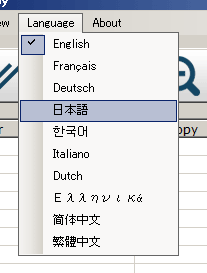
PDF Anti-Copyの使い方を解説します。
保護したいPDFファイルを開きます。
(赤枠で囲んだ部分を押すと、ファイルの選択画面が開きますので保護したいPDFファイルを選択して下さい。)
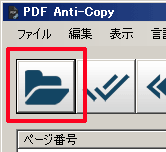
PDFファイルを読み込むと、右側に始めのページを表示します。
読み込んだPDFのページは中央付近に表示されます。
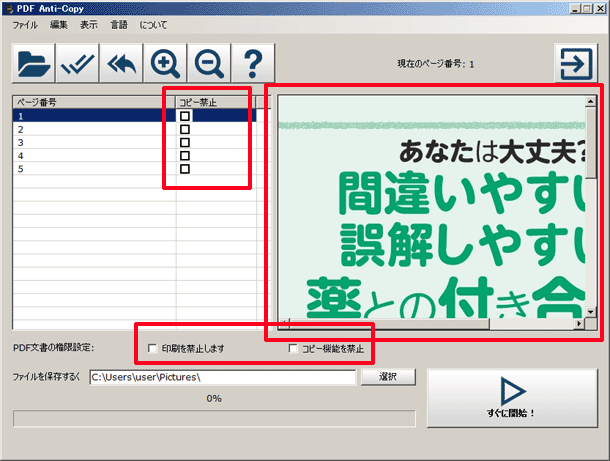
ページごとにコピー禁止を設定したい場合は、チェックを入れて下さい。
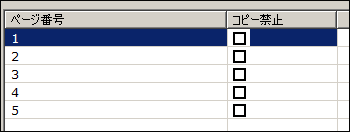
PDF全体を印刷禁止とする場合や、コピー機能を禁止する場合は、それぞれチェックを入れて下さい。

すぐに開始!を押すと、ファイルを保存する場所に新規で保護されたPDFファイルを作ります。

このようにPDFファイルを読み込み、設定するだけで保護されたPDFファイルを簡単に作成が可能です。
3.ダウンロード&インストールについて
PDF Anti-Copyは通常のパソコンにインストールして使う場合と、USBメモリーに入れて持ち運びが可能なPortable版の2種類が用意されています。個人的には、レジストリを使用していないPortable版が良いと思います。
(パソコンにインストールする場合でも)
ダウンロード方法は、公式サイトのPortable Versionを選択すると、ZIP形式で圧縮されたプログラムをダウンロードできます。
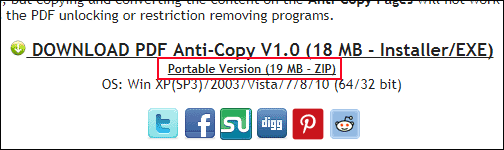
ZIPファイルをダウンロード、解凍するとすぐに使えます。
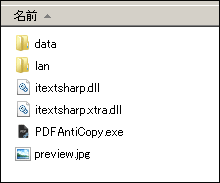
プログラムは PDF AntiCopy.exeになります。
4.その他
仕事で使う機密性の高い書類や、特定の方に渡したい書類、マニュアルなどPDFにして配布する場合などありますが、そのような場合などPDF自体にちょっとしたセキュリティをかけることができる便利なPDF編集ソフトです。スポンサーリンク
関連ツール
 PDForsell
PDForsellPDFファイルをページごとに分割・結合が行えるPDF編集ツール
 CubePDF Utility
CubePDF Utility既存のPDFにパスワードを付けるなど設定を変更できるPDF設定変換ツール